我们在前段时间很火的剧《微微一笑很倾城》中,都被肖奈大神那神一般的操纵着计算机的模样所吸引。看到计算机大神们只需要指尖轻轻敲打键盘,便可以操控一切的感觉,简直让人羡慕的不要不要的~对于设置ip地址这种对于他们来说更是小菜一碟。但是那是大神,不是我们。今天呢,现编就交给你们设置ip地址的办法,让你们也当回大神~
小伙伴们,你们知道什么叫“ip地址”吗?让我来给你们做个简单的解释~“ip地址”就是指互联网协议地址,是IP Address的缩写。ip地址是ip协议所提供的一种统一的地址格式。是用来屏蔽物理地址的差异的。那要如何设置ip地址呢?这也是我接下来所要讲到的内容啦~
1.我们先要鼠标单击电脑“网络连接”的图标,接着打开“网络和共享中心”,再点“本地连接”。

设置ip地址电脑图解1
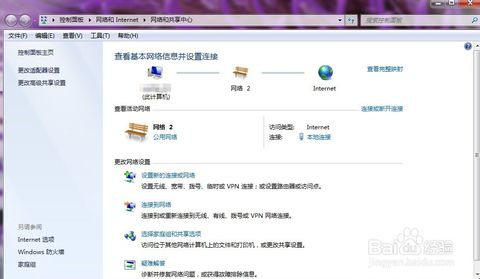
ip电脑图解2
2.点“详细信息”,就可以看到ip地址,子网掩码、默认网关、DNS服务器等信息。

ip电脑图解3

设置ip地址电脑图解4
3.再点开“本地连接”里的“属性。”

ip电脑图解5
4.打开后,找到“Internet 协议版本4 (TCP/IPv4)”,找到后鼠标左键单击两下

ip电脑图解6
5.点击选中使用下面的ip地址,然后把ip地址、子网掩码,默认网关,DNS服务器地址照着之前第三步看到的输入,再点击确定就完成了。
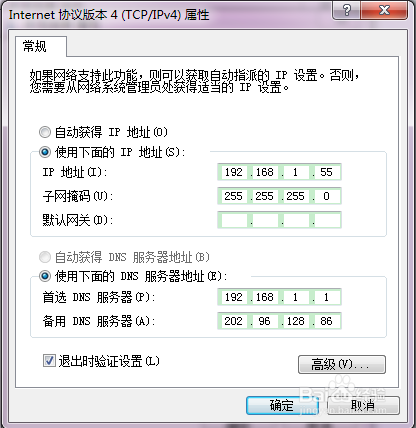
如何设置ip地址电脑图解7
以上就是小编大大教给你们的啦~~